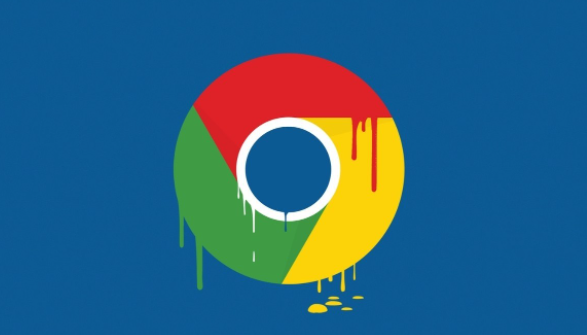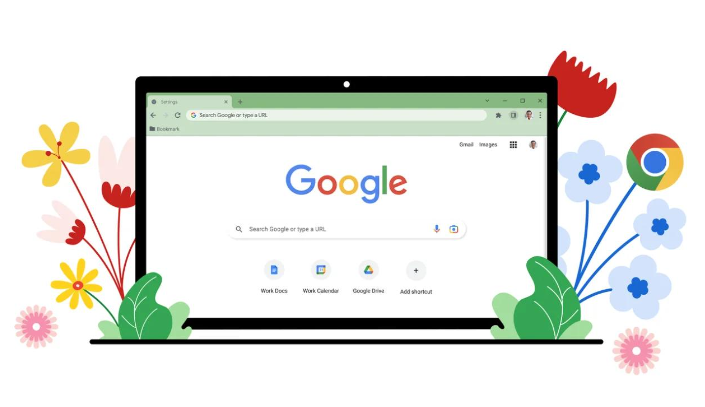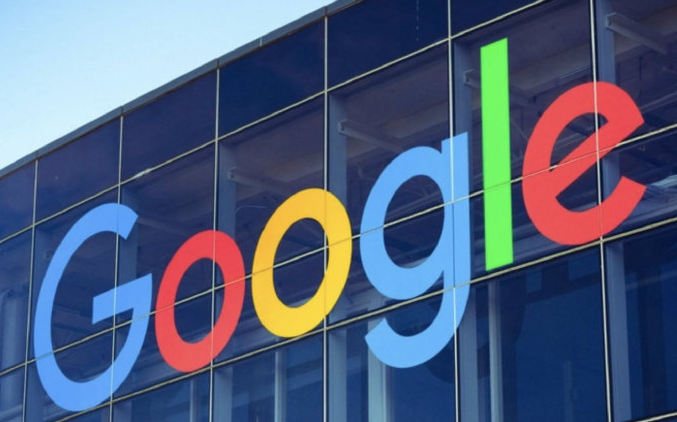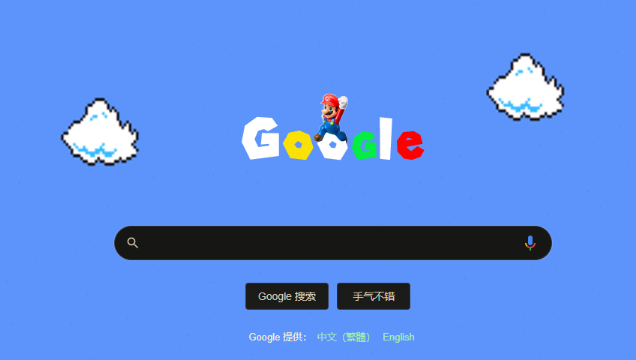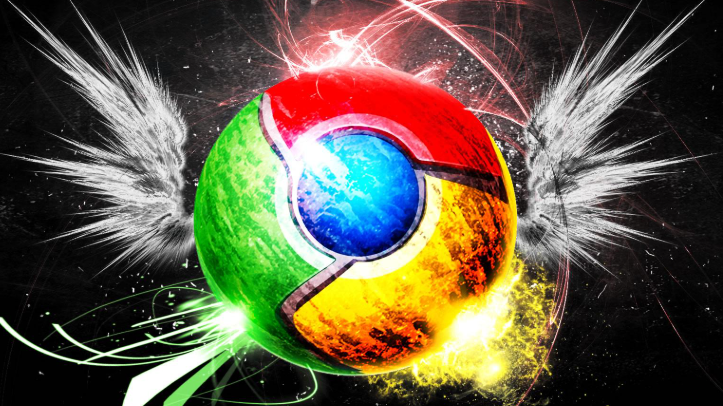教程详情

访问官网获取安装包。打开电脑自带浏览器,在地址栏输入https://www.google.cn/chrome/,点击“下载Chrome”按钮开始下载。若遇到网络问题导致下载失败,可尝试通过百度等搜索引擎搜索关键词进入官网重复操作。下载完成后将安装包保存至本地文件夹备用。
执行标准安装流程。双击运行已保存的安装文件,Windows系统建议右键选择“以管理员身份运行”。安装向导自动检测系统环境后,勾选“阅读并同意服务条款”,点击“接受并安装”。默认路径为C:Program FilesGoogleChrome,如需修改则点击“自定义安装”选定目标文件夹,完成选择后点击“安装”等待约30秒直至进度条满格。安装成功时浏览器会自动启动,未自动跳转可手动点击桌面快捷方式或从开始菜单打开。
配置基础启动参数。首次运行时根据提示选择是否发送使用情况统计信息,按需勾选后点击“继续”。已有Google账号的用户可直接登录同步书签、历史记录等数据;新用户可跳过此步骤后续再添加账户。进入设置页面后的“启动时”选项中,推荐选择“打开特定网页或一组网页”,输入常用网址如https://www.baidu.com并添加为默认首页。
调整外观与性能设置。在设置区域的“外观”板块,可勾选“显示主页按钮”并设置常用导航站点。若遇到页面卡顿现象,建议关闭“使用硬件加速模式”提升稳定性。通过主题下拉菜单切换深色/浅色模式,或从Chrome网上应用店下载个性化皮肤文件进行深度定制。
管理隐私安全策略。定期清理缓存与Cookie是维护流畅体验的关键步骤。进入“隐私与安全”部分点击“清除浏览数据”,建议勾选缓存图片、文件及网站数据,时间范围选“过去一小时”执行快速清理。密码管理功能支持查看已保存的账号凭证,可通过三点菜单进行删除或编辑操作。
扩展程序灵活管控。访问chrome://extensions/页面管理已安装插件,按需启用或禁用特定功能模块。推荐安装广告拦截工具和网页翻译组件增强实用性。新增扩展时需访问官方应用商店搜索目标插件,点击“添加至Chrome”并确认权限授权提示。
优化高级交互体验。使用F12键调出开发者工具面板,支持调试网页代码与模拟移动设备访问场景。页面缩放功能可通过右上角菜单选择比例调整,方便阅读不同分辨率内容。标签页分组管理能有效提升多任务处理效率,右键操作即可实现固定常用站点或快速预览功能。
同步多端数据配置。登录谷歌账户后开启“同步所有内容”选项,确保书签、扩展程序等设置在不同设备间保持一致性。智能推荐系统会根据浏览习惯推送个性化内容,用户可在对应模块调整兴趣偏好或关闭不感兴趣的推荐频道。
通过上述步骤组合实施,用户能够完成从基础安装到深度定制的全流程配置。关键在于准确执行标准安装流程、合理规划启动参数、动态管理扩展插件,并根据实际使用场景调整隐私与安全策略。遇到兼容性问题时,建议优先检查更新版本或回退功能设置直至系统稳定运行。